相信很多用户都喜欢在电脑中浏览一些网页,但是有时候会遇到一些情况,比如常见的网页打不开,导致无法正常浏览,该如何解决呢,针对电脑打不开网页这个问题,小编给大家介绍一下详细的处理方法,随小编一起来看看吧。
具体步骤如下:
1、启动你的ie浏览器,点击上方的工具,如果你是其它浏览器可以切回ie、浏览器试试;
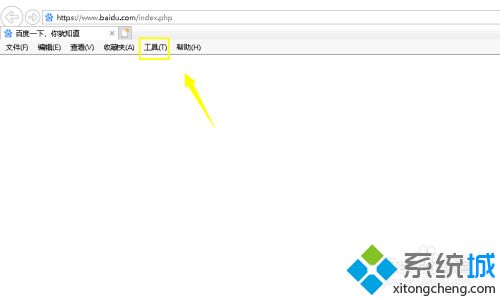
2、在工具菜单下点击internet选项进入;
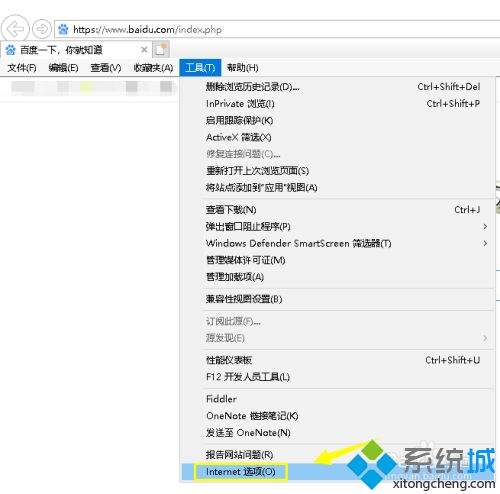
3、在internet选项首页,点击浏览器记录下面的删除按钮;
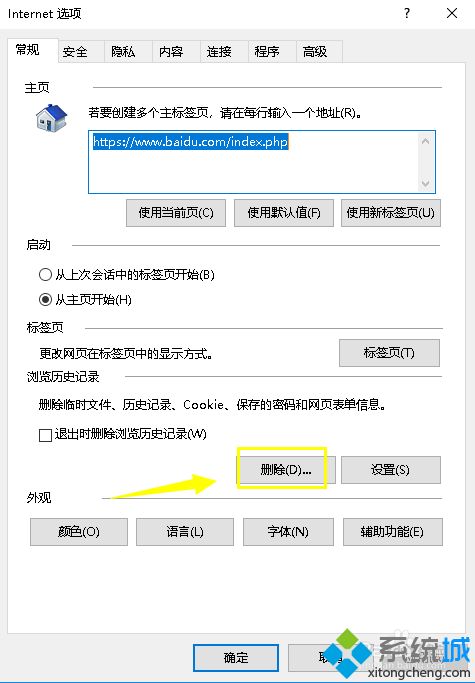
4、勾选所有数据选项,点击删除;
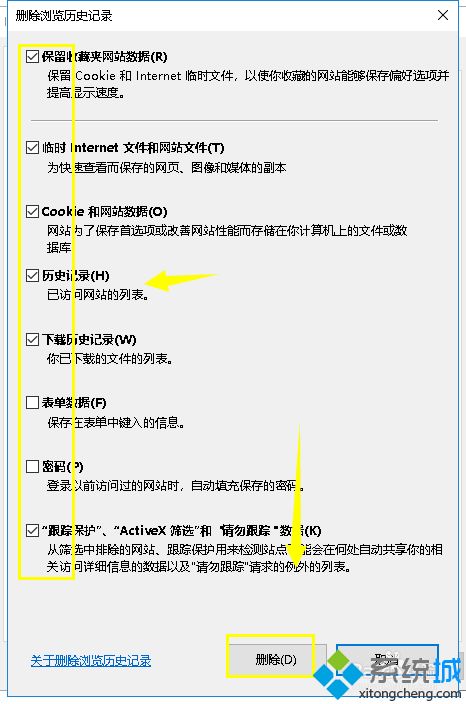
5、接着点击进入高级选项,点击下方的重置按钮;
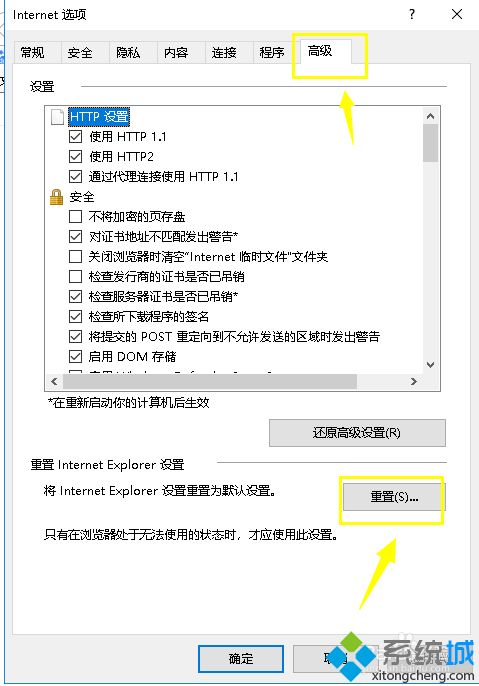
6、勾选个人数据,点击重置按钮,然后重新启动计算机即可。
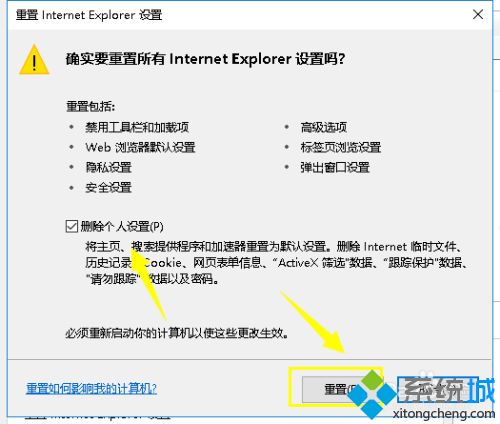
排除网络接口方面的问题:
1、右键单击开始按钮,选择运行;
2、在运行窗口输入cmd,点击确定按钮;
3、进入cmd命令窗口,输入 ipconfig/release回车;
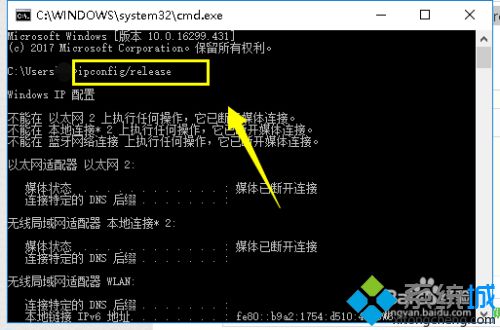
4、重新连接网络还是无法正常,请以管理员身份运行cmd;
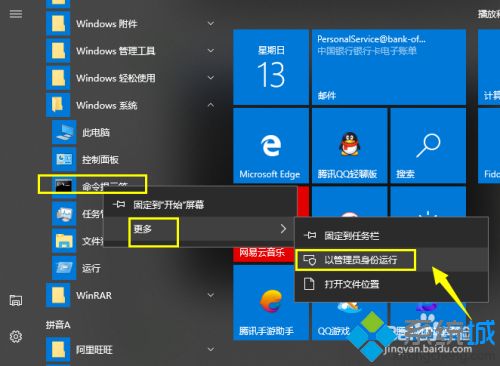
5、输入netsh winsock reset回车重置网络接口,重新启动电脑即可。
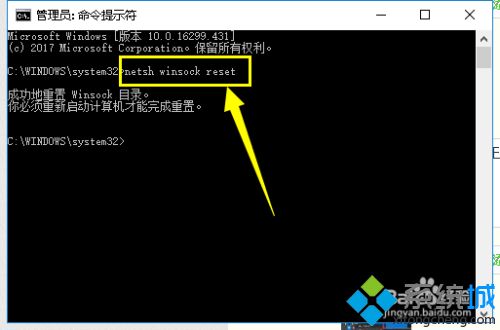
上述便是电脑网页打不开的详细处理方法,希望以上教程内容能够对大家有所帮助。
 站长资讯网
站长资讯网